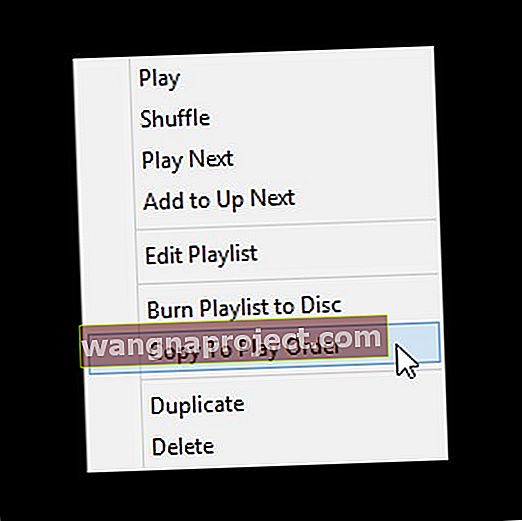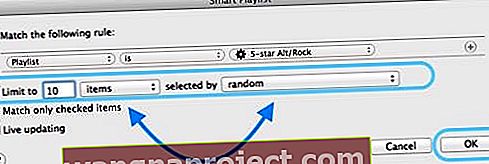Jednym z częstych pytań, które otrzymujemy od naszych czytelników, jest sortowanie utworów w aplikacji Apple Music. Zaskakujące jest, że Apple nie ułatwia wykonywania niektórych z najczęstszych rzeczy, których używamy do słuchania (i zarządzania) naszej muzyki na naszych iPhone'ach i iDevices! 
Aplikacja muzyczna na iOS - Powtarzaj, Odtwarzaj losowo i Dalej
Aby uzyskać dostęp do funkcji powtarzania, odtwarzania losowego i do następnego, po prostu przesuń palcem w górę po ekranie. Jeśli nie widzisz od razu opcji Pomieszaj lub Powtórz, przewiń w górę, aby spojrzeć na te funkcje, wraz z listą tego, co będzie dalej!
Jak sortować utwory w aplikacji Apple Music
We wcześniejszych wersjach systemu iOS opcje sortowania muzyki można ustawić w menu Ustawienia> Muzyka. Począwszy od iOS 10.2, Apple przeniósł te opcje do samej aplikacji Muzyka.
Na głównym ekranie biblioteki w aplikacji Muzyka stuknij opcję Utwory lub Albumy. Znajdź funkcję Sortuj w prawym górnym rogu ekranu. Stuknij w Sortuj i wybierz sortowanie według tytułu lub wykonawcy.
A co z sortowaniem list odtwarzania?
W przypadku list odtwarzania system iOS umożliwia sortowanie według typu listy odtwarzania, tytułu lub ostatnio dodanych.
To niewiele opcji!
Korzystasz z Apple Music? Sortuj swoje listy odtwarzania w iTunes!
Jeśli subskrybujesz Apple Music, lepszym sposobem zarządzania listami odtwarzania jest iTunes. Najpierw upewnij się, że jesteś zalogowany przy użyciu tego samego Apple ID na swoich urządzeniach i w iTunes. I nie zapomnij włączyć biblioteki muzycznej iCloud, przechodząc do Ustawienia> Muzyka> Biblioteka muzyczna iCloud> Włączone dla iDevices i iTunes> Preferencje> Ogólne lub Edycja> Preferencje> Ogólne na komputerze Mac lub PC z systemem Windows. Nie zapomnij włączyć biblioteki muzycznej iCloud na swoich urządzeniach i iTunes - ten krok jest krytyczny! 
Po włączeniu biblioteki muzycznej iCloud wszelkie zmiany wprowadzone w bibliotece muzycznej zostaną zsynchronizowane ze wszystkimi urządzeniami (o ile zalogujesz się przy użyciu tego samego Apple ID).
Włączasz bibliotekę muzyczną iCloud po raz pierwszy?
- Masz już muzykę na swoim urządzeniu? Masz opcje zachowania lub usunięcia i zastąpienia
- Gdy wybierzesz opcję Zachowaj muzykę, system iOS doda muzykę z urządzenia do biblioteki muzycznej iCloud
- Jeśli wybierzesz opcję Usuń i zamień, Twoja muzyka zostanie zastąpiona muzyką z biblioteki muzycznej iCloud
Utwórz lub zmień listę odtwarzania iTunes
- Nowe playlisty
- Wybierz polecenie Plik> Nowy> Lista odtwarzania
- Wpisz nazwę listy odtwarzania
- Kliknij Edytuj listę odtwarzania
- Aby dodać pozycje, przeciągnij nowe pozycje na listę odtwarzania po prawej stronie
- Kiedy skończysz dodawać elementy, kliknij Gotowe
- Edytuj listę odtwarzania
- Wybierz listę odtwarzania
- Dodawanie elementów: kliknij w Edytuj listę odtwarzania, przeciągnij elementy na listę odtwarzania po prawej stronie, a następnie kliknij w Gotowe
- Zmiana kolejności utworów: Przeciągnij utwory w żądanej kolejności. Jeśli nie możesz przeciągnąć utworu, kliknij nagłówek kolumny nad numerami
- Usuń element: wybierz element i naciśnij klawisz Delete (nie spowoduje to usunięcia elementu z biblioteki lub urządzenia pamięci masowej)
Sortuj utwory Apple Music według kolejności kopiowania do odtwarzania
- Otwórz iTunes i kliknij prawym przyciskiem myszy wybraną listę odtwarzania i ustaw żądaną kolejność odtwarzania
- Wybierz skrajną lewą kolumnę liczb, aby wyświetlić aktualną kolejność odtwarzania. Następnie przeciągnij swoje ścieżki w górę iw dół tej listy, aby zmienić ich kolejność lub użyj jednego z innych nagłówków kolumn, aby posortować elementy
- Wybierz opcję Kopiuj do kolejności odtwarzania, aby ustawić domyślną kolejność dla tej listy podczas kopiowania do urządzenia
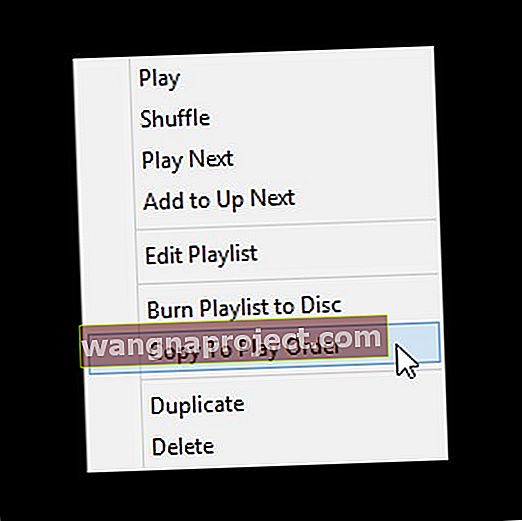
Podczas kopiowania listy odtwarzania na urządzenie utwory są sortowane zgodnie z nową kolejnością odtwarzania. Sortowanie list odtwarzania w sposób, w jaki chcesz w iTunes, a następnie synchronizacja z iPhonem (lub innym urządzeniem iDevice) zmienia kolejność utworów. Dopóki biblioteka muzyczna iCloud jest włączona, Apple Music automatycznie zmienia kolejność utworów z tej listy odtwarzania w oparciu o kolejność ustawioną w iTunes na wszystkich urządzeniach.
Sortuj inteligentne listy odtwarzania iTunes
- Kliknij prawym przyciskiem myszy inteligentną listę odtwarzania i wybierz Edytuj inteligentną listę odtwarzania
- Otworzy się nowe okno zawierające wszystkie reguły, których używa dana inteligentna lista odtwarzania
- Zaznacz pole o treści Ogranicz do (wybierz liczbę) elementów wybranych przez (wybierz preferowany typ sortowania - np. Artyści)
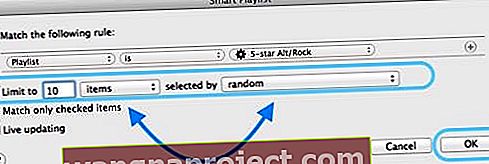
- Całe urządzenie podłączone do biblioteki muzycznej iCloud powinno zostać zsynchronizowane z preferowaną kolejnością sortowania na tej inteligentnej liście odtwarzania